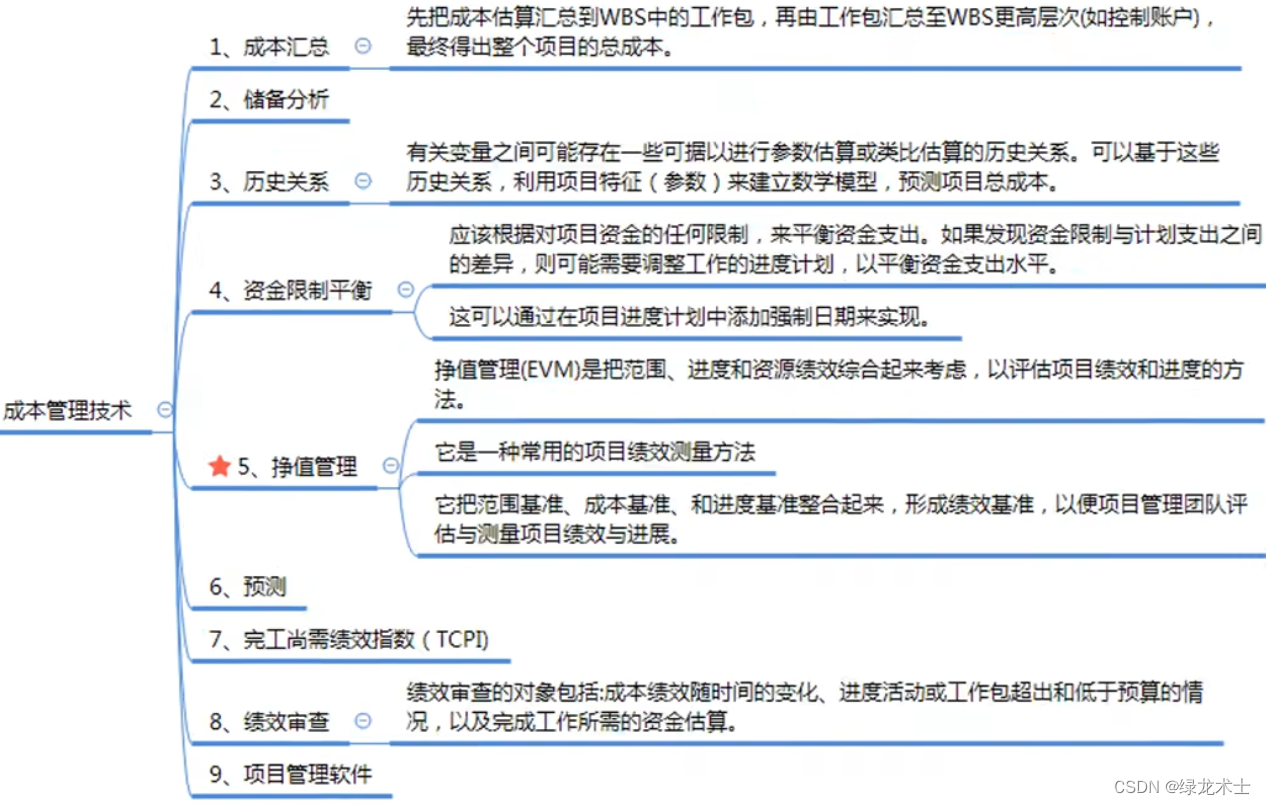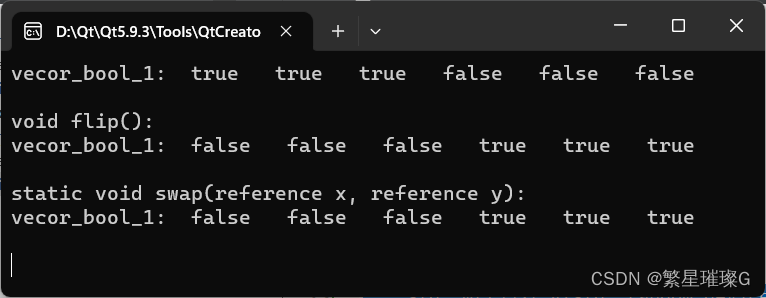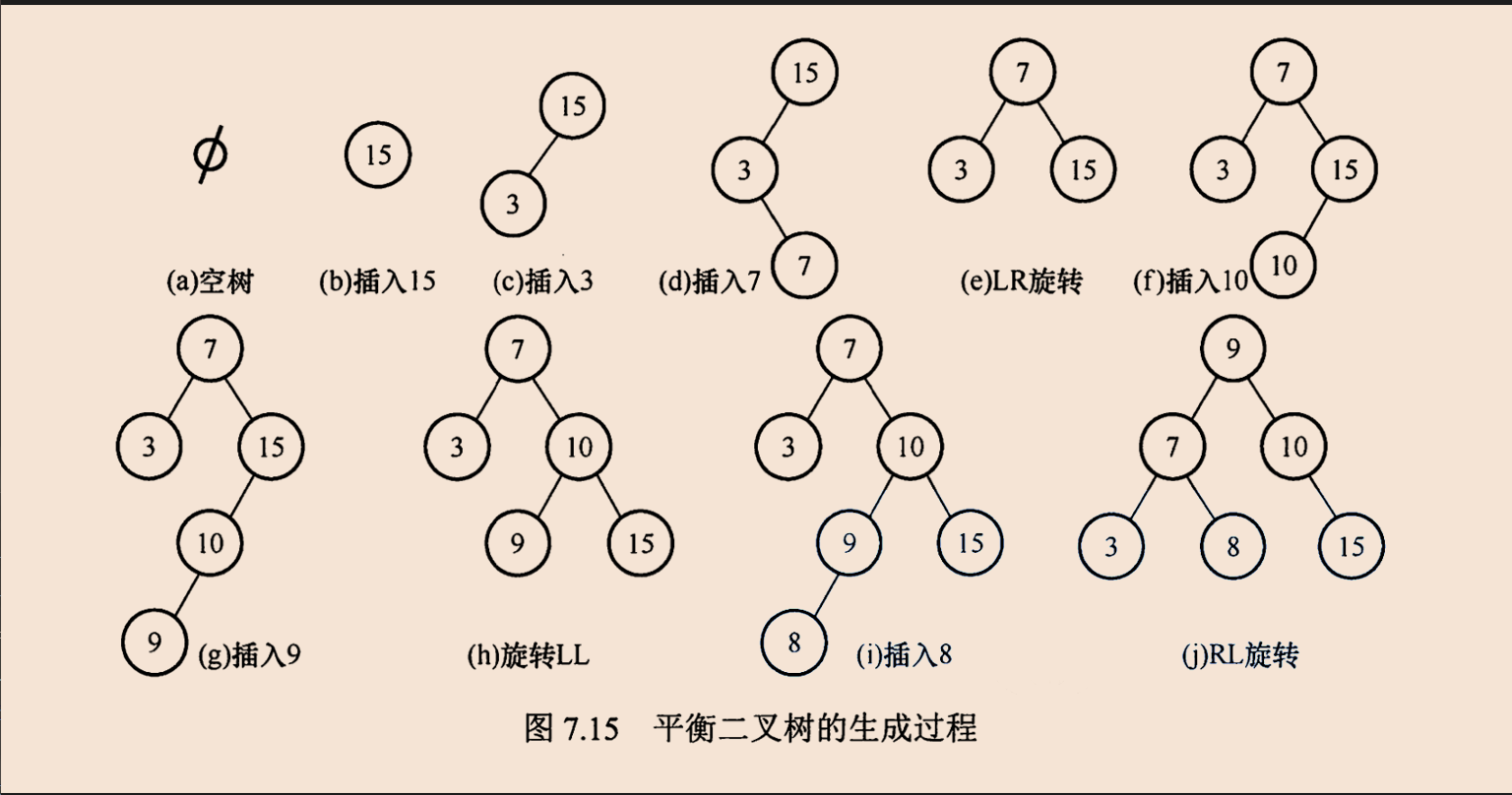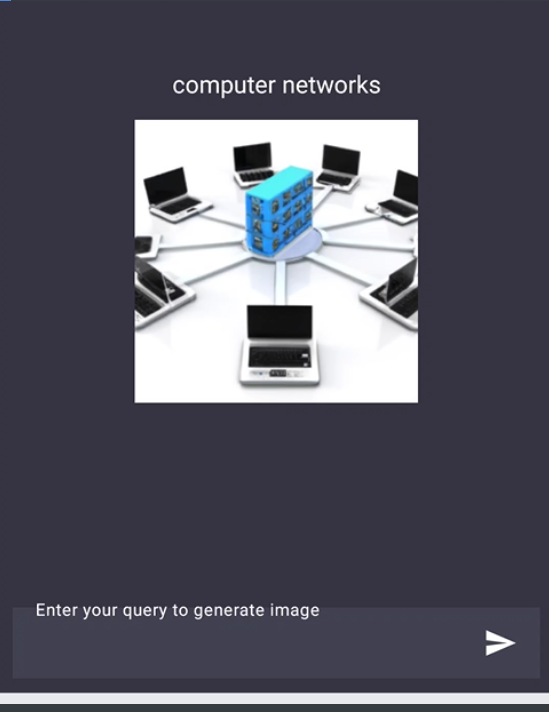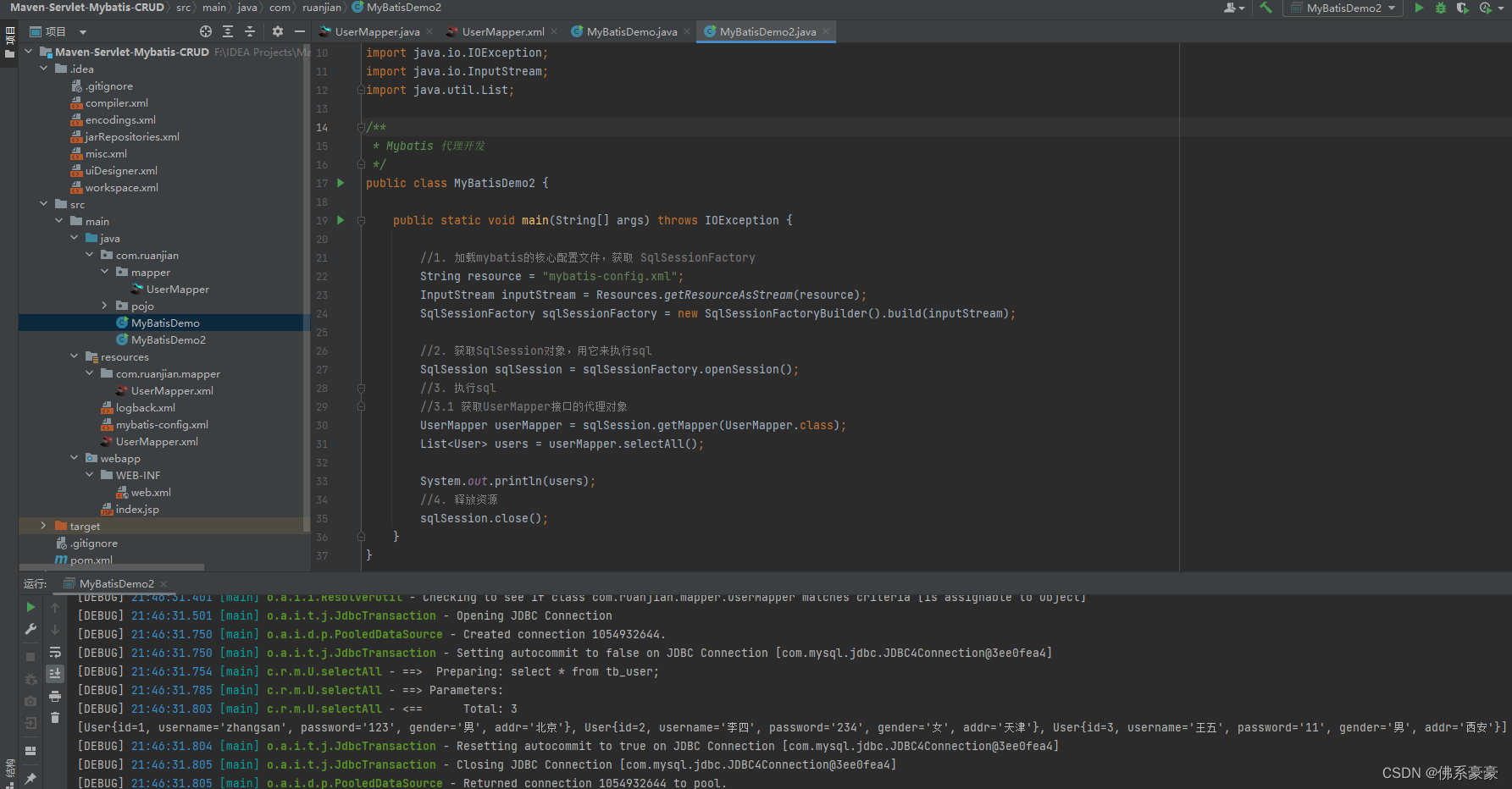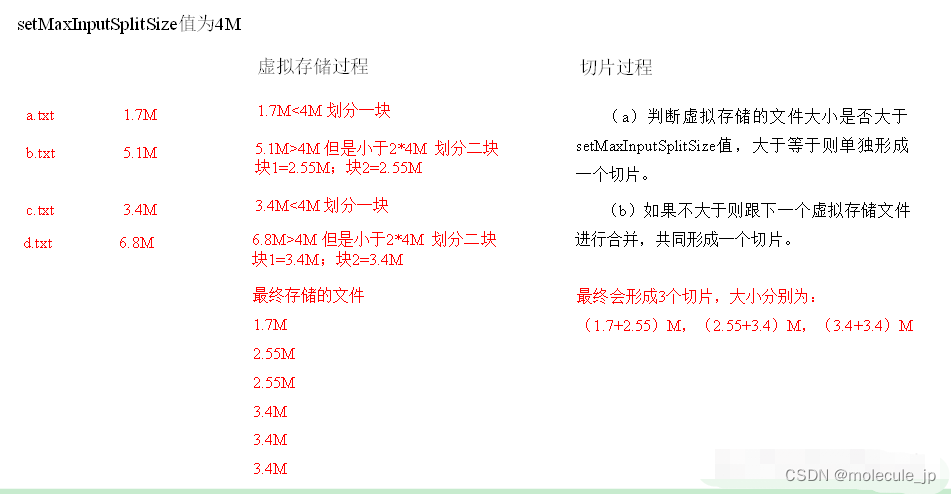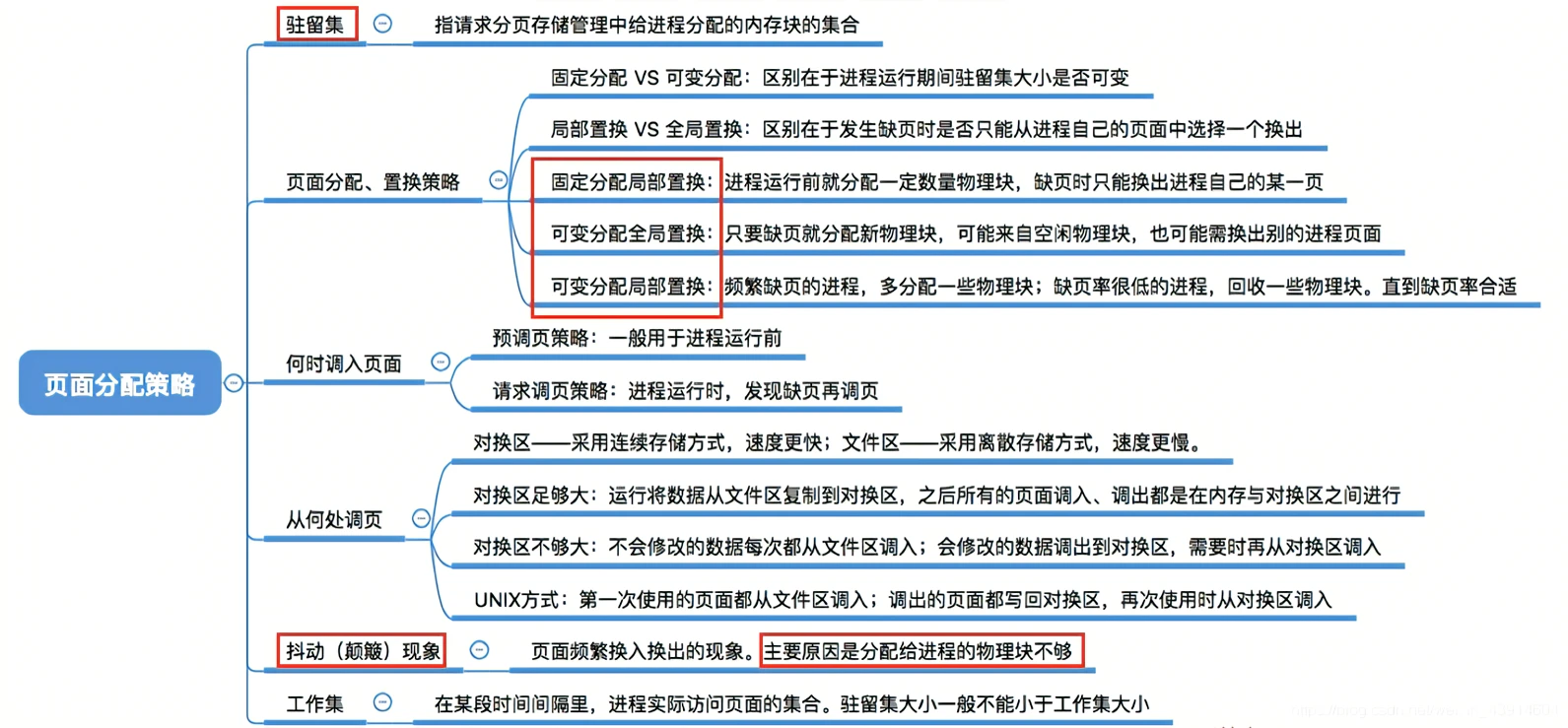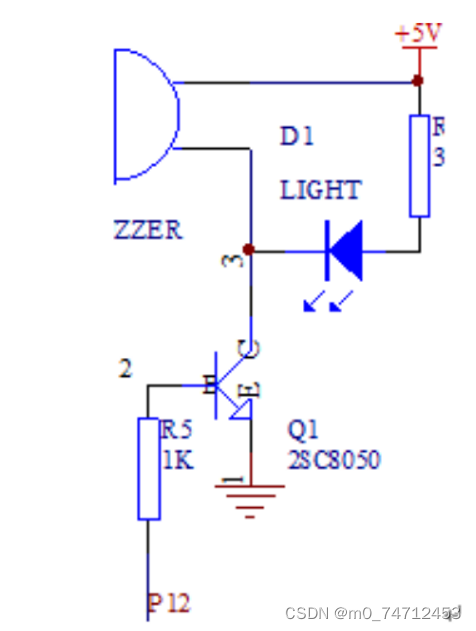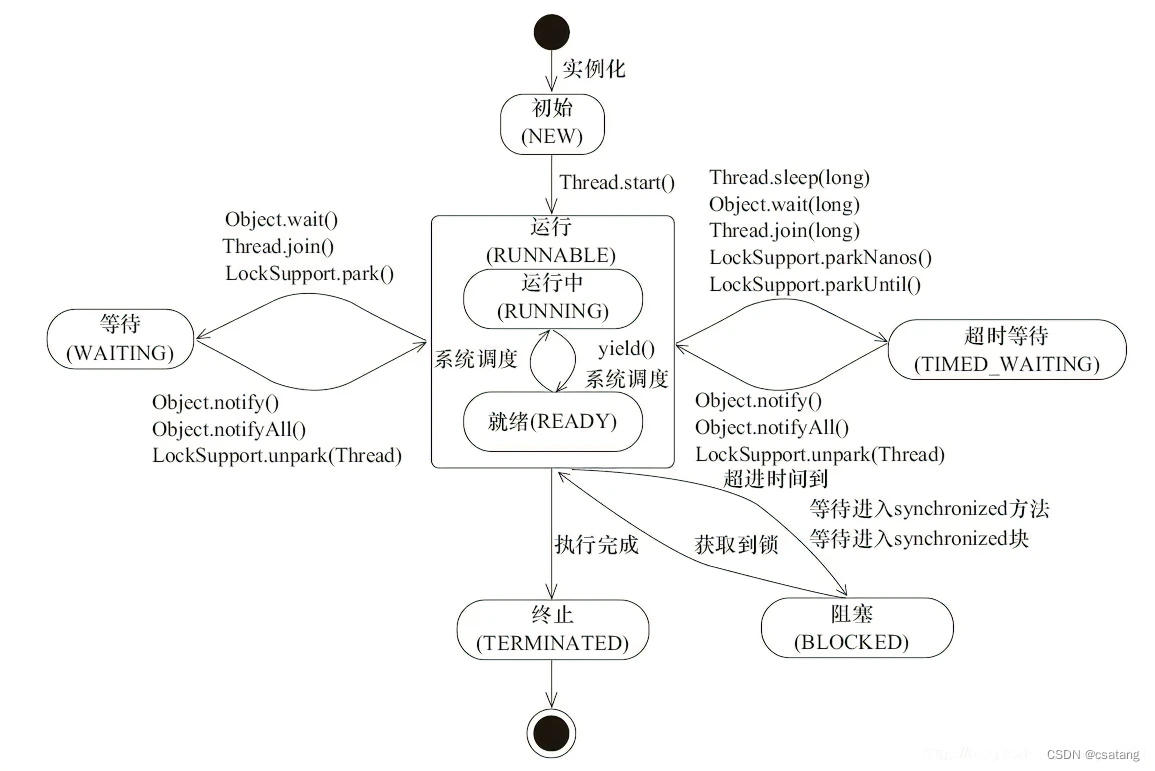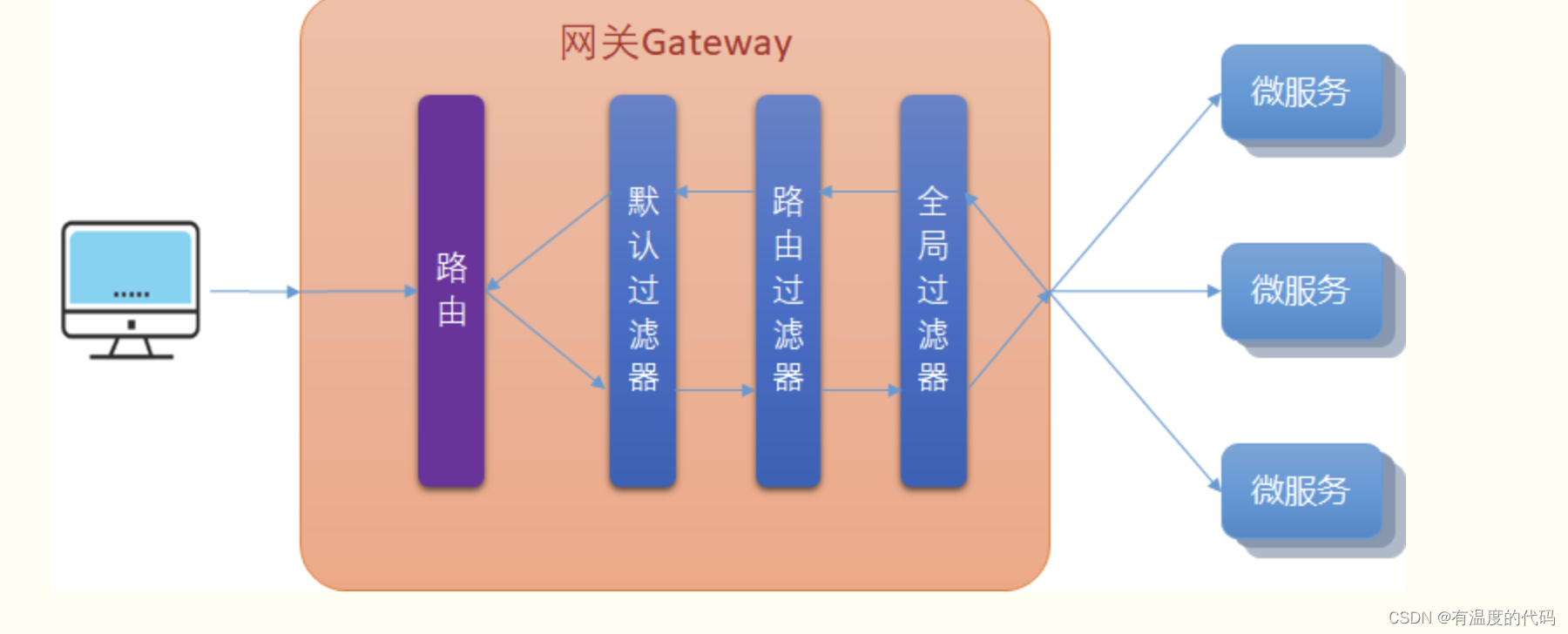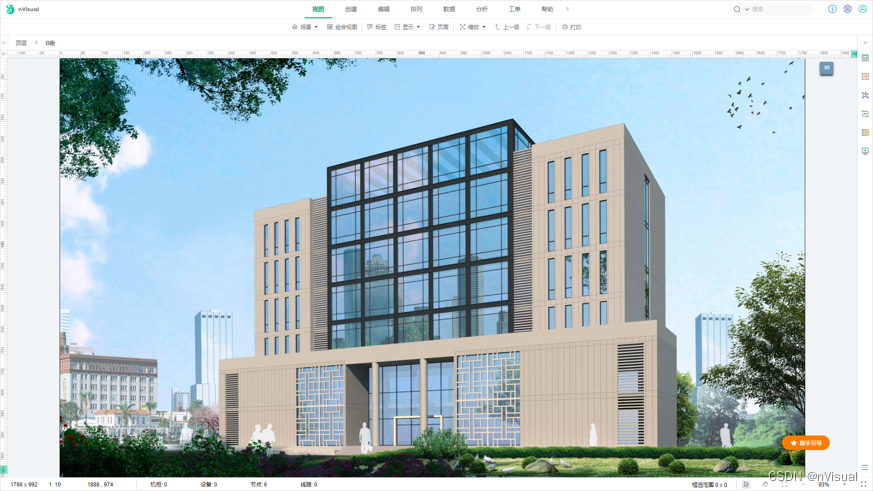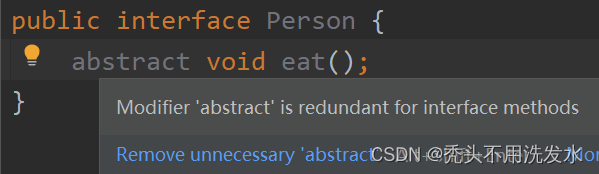VS Code 添加到文件管理器的右键菜单中

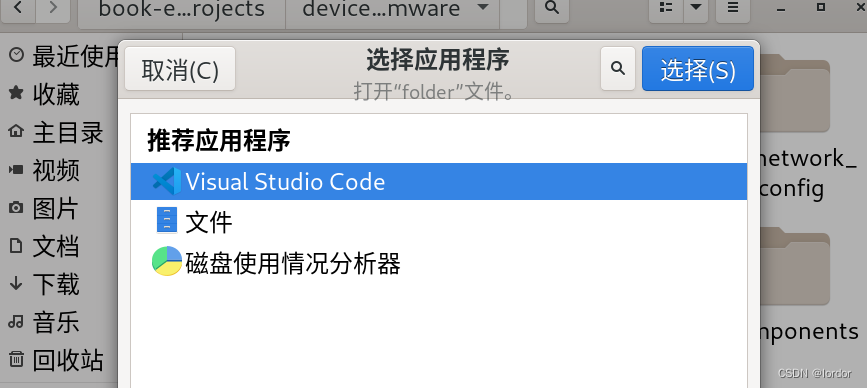
在 Debian 系统中,nautilus-actions 软件包已经被移除了。因此,如果你想将 VS Code 添加到文件管理器的右键菜单中,你需要使用 nautilus-admin 工具。下面是详细步骤:
- 打开终端应用程序。
- 运行以下命令安装
nautilus-admin工具
sudo apt-get install nautilus-admin
3 在终端中运行以下命令,创建一个新的 Nautilus 菜单项文件
sudo mkdir /usr/share/nautilus-admin
sudo nano /usr/share/nautilus-admin/nautilus-admin-actions
4 在打开的文件中,添加以下内容
[Desktop Entry]
Type=Action
Name=Open in VS Code
Icon=visual-studio-code
Profiles=profile-zero;
[X-Action-Profile profile-zero]
MimeTypes=all/all;
Application=code;
5保存并关闭文件。
6重启 Nautilus 文件管理器,可以在终端中运行以下命令:
nautilus -q
然后再运行 Nautilus 命令启动文件管理器:
nautilus
7 现在,当你在 Nautilus 文件管理器中选中一个文件或文件夹并右键单击时,你应该可以在 “Open with”(打开方式)子菜单中看到 “Visual Studio Code”(Visual Studio Code 编辑器)选项了。